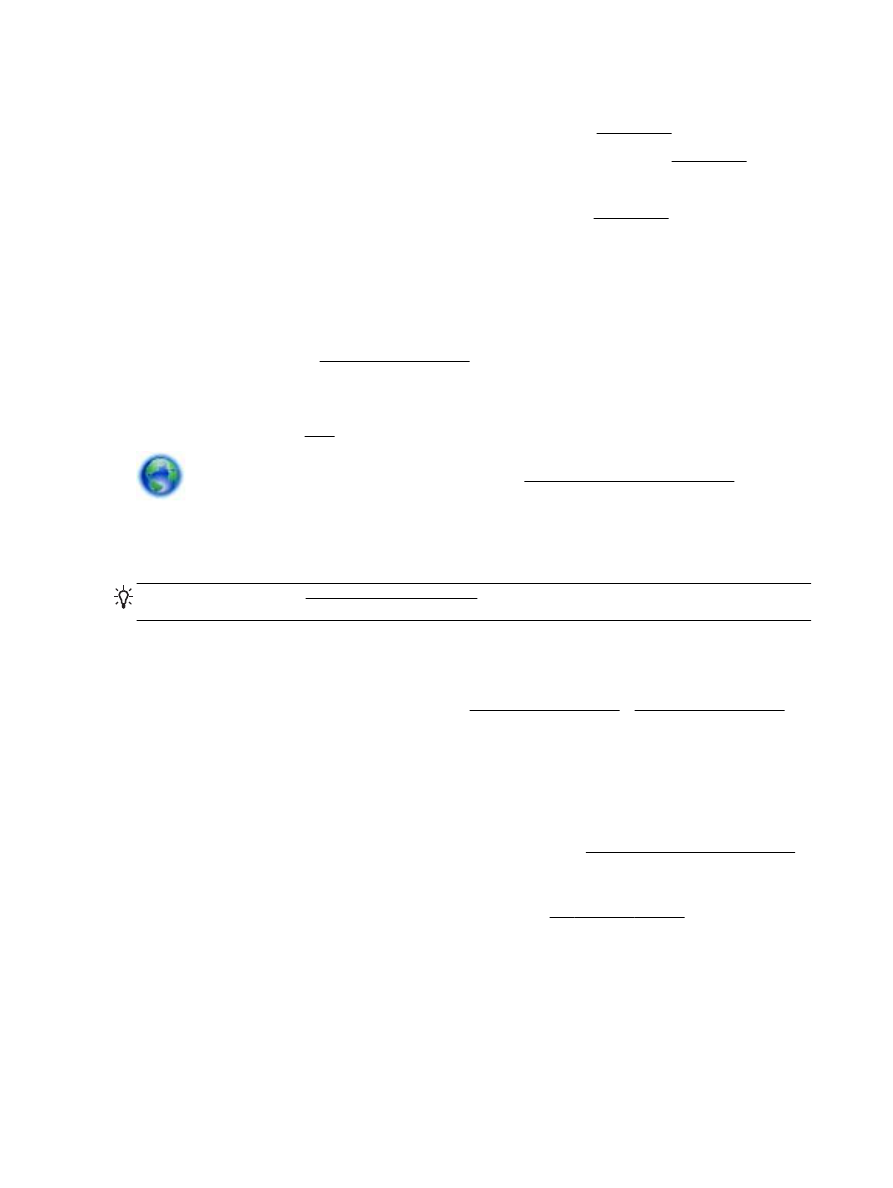
解決掃描問題
提示: (Windows) 執行 HP Print and Scan Doctor,診斷並自動修復列印、掃描和影印問題。 此應用
程式僅提供某些語言版本。
掃描器無動作
●
檢查原稿
檢查原稿是否正確載入。詳細的說明,請參閱將原稿置於平板玻璃上或將原稿放入文件進紙器。
●
檢查印表機
一段時間未操作之後,印表機可能會進入「睡眠模式」,這會稍微耽誤處理的時間。
●
檢查 HP 軟體
確定印表機所隨附的 HP 軟體已正確安裝。
◦
Windows: 開啟 HP 印表機軟體。 如需詳細資訊,請參閱開啟 HP 印表機軟體 (Windows)。
在顯示的視窗中,選取列印、掃描與傳真或列印與掃描,然後選取掃描下面的掃描文件或相
片。
◦
OS X: 開啟 HP 公用程式。 如需詳細資訊,請參閱 HP 公用程式 (OS X)。 在掃描設定下,
選取掃描至電腦,確保已選取啟用掃描至電腦。
掃描時間過長
●
以更高的掃描解析度掃描時,需耗費更長的時間,並產生更大的檔案大小。 降低解析度可提高掃
描速度。
●
在掃描之前送出列印或影印作業,只要掃描器未被佔用即會開始掃描。但是因為列印和掃描共用記
憶體,所以掃描可能會比較慢。
86 第 10 章 解決問題
ZHTW
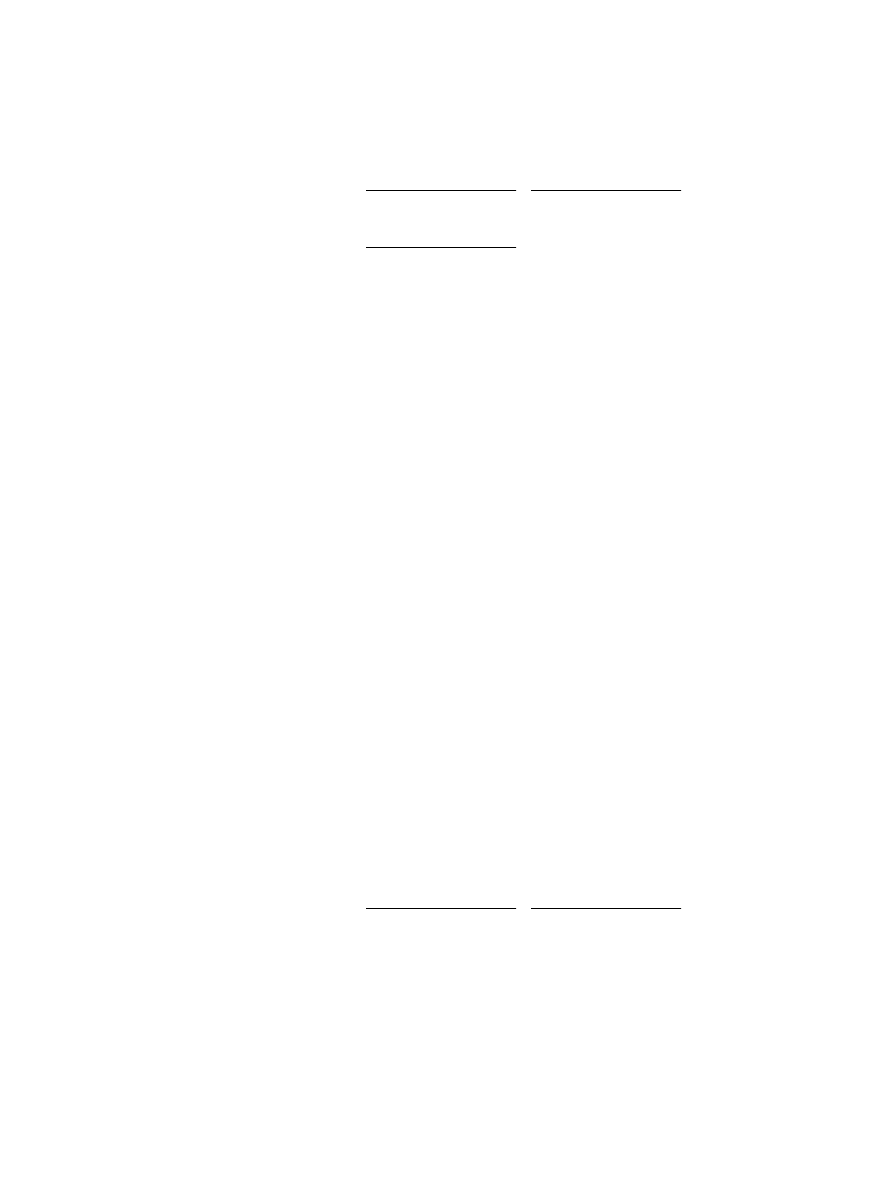
部份文件未掃描或文字未掃描
●
檢查原稿
◦
確認原稿是否正確放入。
如需詳細資訊,請參閱將原稿置於平板玻璃上或將原稿放入文件進紙器。
◦
自文件進紙器掃描文件時,請嘗試直接從掃描器玻璃板掃描文件。
如需詳細資訊,請參閱將原稿置於平板玻璃上。
◦
彩色的背景可能會使前景影像融入背景。 請在掃描原稿前調整設定值,或在掃描原稿後嘗試
對影像做增強處理。
●
檢查設定
◦
確保進紙匣中放入的紙張大小至少和要掃描的原稿一樣大。
◦
使用 HP 印表機軟體時,印表機軟體的預設設定可能會設為自動執行特定工作,而不是您想要
嘗試執行的工作。 如需變更內容的相關指示,請參閱印表機軟體的線上說明。
文字無法編輯
●
確保 OCR(光學字元辨識)程式已安裝。
根據您的作業系統,執行下列其中一項:
◦
Windows 8.1: 按一下「開始」畫面左下角的向下箭頭,選取印表機名稱,然後按一下公用程式。
選取印表機安裝與軟體。 按一下新增更多軟體,然後按一下自訂軟體選擇,並確保已選取
OCR 選項。
◦
Windows 8: 在「開始」畫面的空白區域按一下滑鼠右鍵,按一下應用程式列中的所有應用
程式,選取印表機名稱,然後按一下公用程式。 選取印表機安裝與軟體。 按一下新增更多軟
體,然後按一下自訂軟體選擇,並確保已選取 OCR 選項。
◦
Windows 7、Windows Vista 和 Windows XP: 按一下電腦桌面上的開始,選取程式集或所有
程式,按一下 HP,選取印表機名稱,然後按一下印表機設定和軟體。 按一下新增更多軟體,
然後按一下自訂軟體選擇,並確保已選取 OCR 選項。
掃描原稿時,請確定在軟體中選取能建立可編輯文字的文件類型。文字被歸類為圖形時,將無法轉
為文字。
若使用個別的 OCR 程式,該 OCR 程式可能會連結到無法執行 OCR 作業的文書處理程式。 如需
詳細資訊,請參閱該 OCR 程式隨附的說明文件。
請確定所選取的 OCR 語言符合所要掃描文件所使用的語言。如需詳細資訊,請參閱該 OCR 程式
隨附的說明文件。
●
檢查原稿
◦
確認原稿是否正確放入。
如需詳細資訊,請參閱將原稿置於平板玻璃上或將原稿放入文件進紙器。
◦
確定文件沒有歪斜。
◦
本軟體可能無法辨識間隔太小的文字。例如,軟體所轉換的文字中若有遺漏或合併字元的情
形,如「rn」可能會誤判成「m」。
◦
本軟體的精確性,視影像品質、文字大小及原稿結構和掃描本身的品質而定。請確定原稿有良
好的影像品質。
◦
彩色背景可能會使前景影像過度融入背景。
ZHTW
解決掃描問題 87
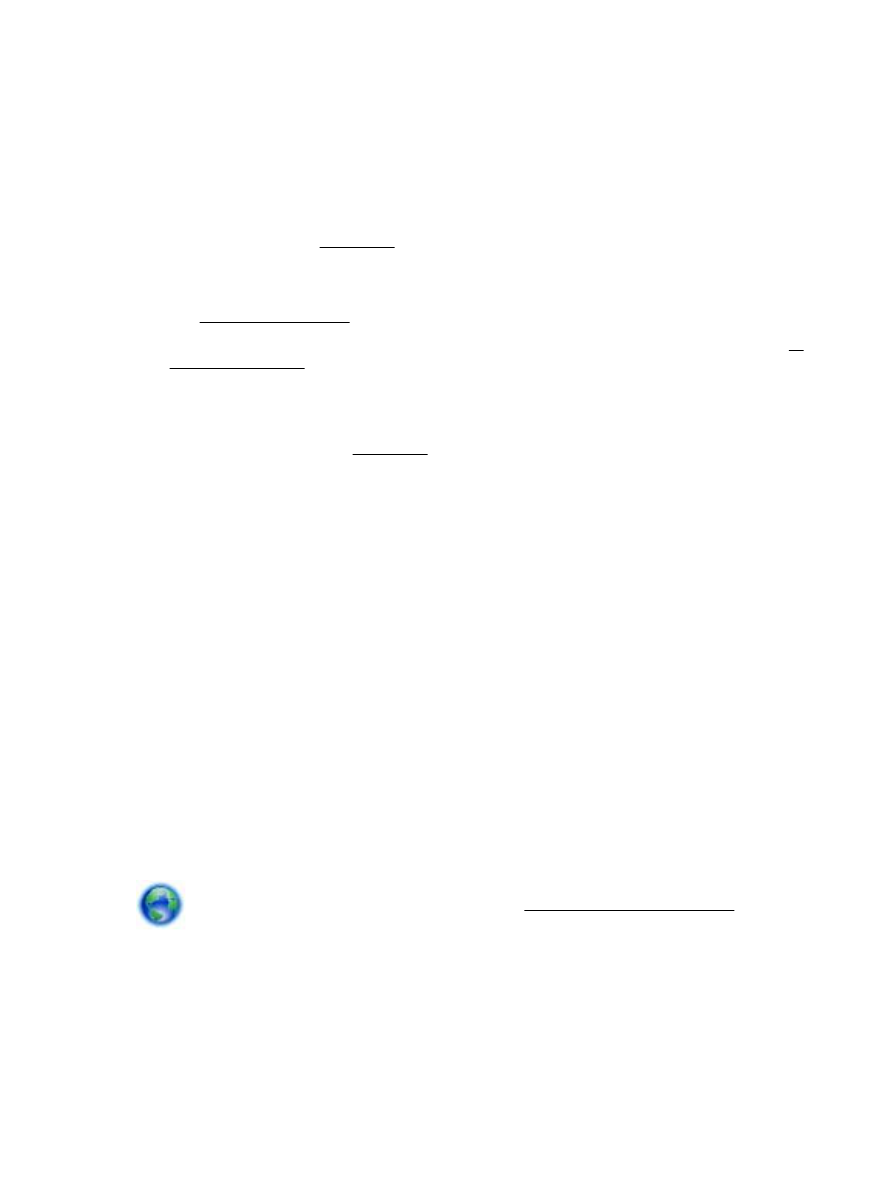
掃描的影像品質欠佳
●
雙面原稿另一面上的文字或影像出現於掃描中
雙面原稿文件的紙張太薄或太透明時,背面的文字或影像會「隱現」於掃描的結果。
●
不該有的線條
掃描器玻璃板可能沾有墨水、膠水、修正液或異物。 請嘗試清潔掃描器玻璃板。
如需詳細資訊,請參閱維護印表機。
●
掃描的影像扭曲
原稿可能未正確放入。 將原稿放入文件進紙器時,請務必使用紙張寬度導板。 如需詳細資訊,請
參閱將原稿放入文件進紙器。
若要取得最佳結果,掃描時請使用掃描器玻璃板,而不是文件進紙器。 如需詳細資訊,請參閱將
原稿置於平板玻璃上。
●
掃描的影像顯示污漬、線條、垂直白色條紋或其他缺點
◦
掃描器玻璃板上有污漬時,會影響掃描影像的清晰度。
如需清潔指示,請參閱維護印表機。
◦
這些缺點可能是原件造成與掃描作業無關。
●
尺寸被縮小
HP 印表機軟體設定可能已設定為縮小掃描的影像。
如需有關變更設定的詳細資訊,請參閱 HP 印表機軟體說明。
無法掃描到電子郵件
●
電子郵件設定檔未正確設定
確定 HP 軟體中指定的外寄 SMTP 伺服器設定有效。 如需有關 SMTP 伺服器設定的詳細資訊,請
參閱電子郵件服務提供者提供的相關文件。
●
電子郵件訊息傳送給多位收件者時,並非所有人都有收到
電子郵件地址可能不正確或無法由電子郵件伺服器辨識。 確定 HP 軟體中所有電子郵件收件者的
電子郵件地址已正確輸入。 檢查電子郵件收件匣中是否有電子郵件伺服器發送的任何傳送失敗通
知。
●
傳送大型電子郵件訊息
某些電子郵件伺服器會設定拒絕接受超過預定大小的電子郵件。 若要判斷電子郵件伺服器是否有
檔案大小上限的限制,請參閱電子郵件服務提供者所提供的相關文件。 如果電子郵件伺服器確有
此種限制,請將外寄電子郵件設定檔的電子郵件附件大小上限變更為小於電子郵件伺服器的值。
取得線上疑難排解並深入瞭解如何解決掃描問題。 按一下這裡可線上取得更多資訊。 目前此
網站可能未提供所有的語言版本。